
Índice:
- Autor John Day [email protected].
- Public 2024-01-30 11:36.
- Última modificação 2025-01-23 15:03.

Fiz um projeto que usava um arduino e uma biblioteca remota IR para controlar algumas coisas.
Portanto, neste instrutível, mostrarei como você pode reaproveitar qualquer controle remoto para ser usado em seu próximo projeto.
E você não precisa de nada sofisticado para fazer um controle remoto com boa aparência. E parecerá quase como se tivesse sido construído de fábrica dessa forma.
Depende apenas de suas habilidades gráficas:)
Você provavelmente já tem tudo o que é necessário:
- Papel A4
- Fita adesiva transparente
- Faca exacto
- Fita dupla face
- Scanner
- Impressora
Etapa 1: Escolha um controle remoto

Este controle era de algum CD player antigo. Eu queria redirecioná-lo para outro projeto meu. Mas eu só precisava de alguns botões, então escolhi um controle remoto bem pequeno.
Etapa 2: Removendo botões


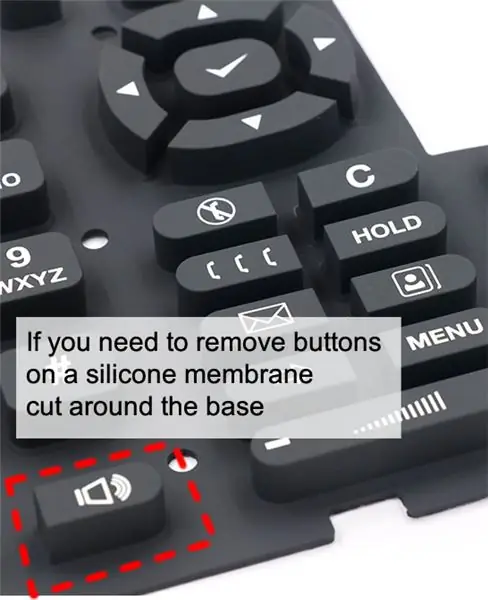
Originalmente eu tinha 6 botões, mas só precisava de 3, então removi os botões extras.
Basta desmontá-lo, abrir os botões que você não deseja e montá-lo novamente.
Alguns controles remotos têm uma membrana de silicone em vez de botões, nesse caso é só usar uma tesoura e cortar ao redor. Corte ao redor da base e não na parte superior, caso queira reutilizar esse botão posteriormente, você pode simplesmente colocá-lo de volta no lugar e a caixa deve mantê-lo em seu lugar.
Etapa 3: remova o adesivo


Remova o adesivo original.
Etapa 4: faça a varredura
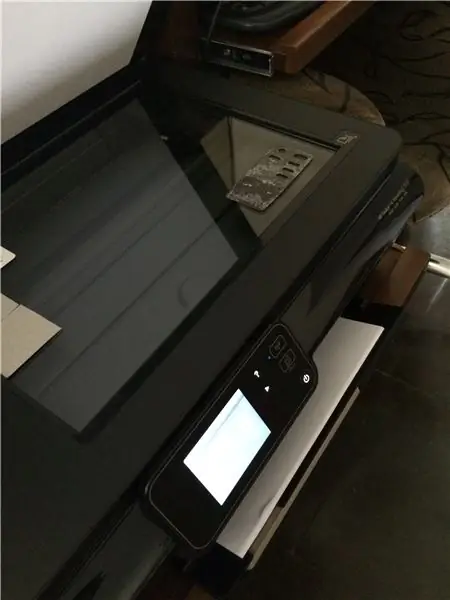
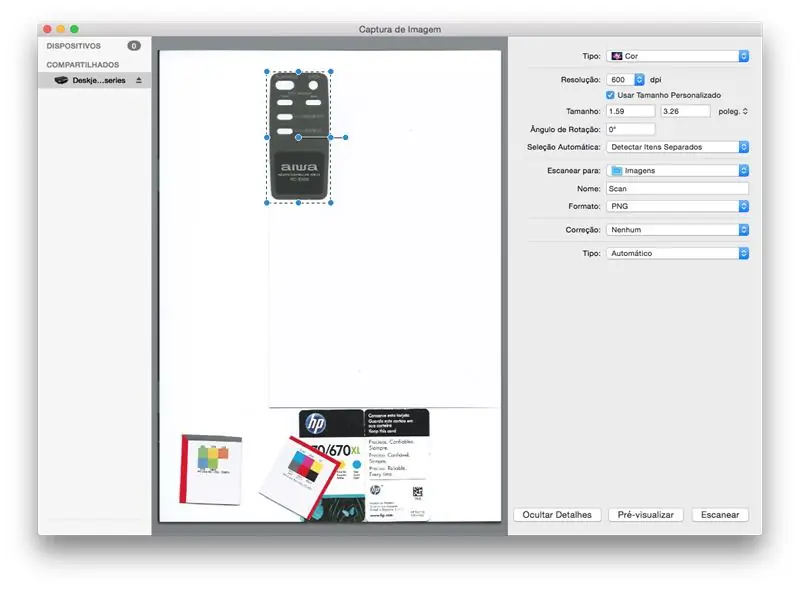
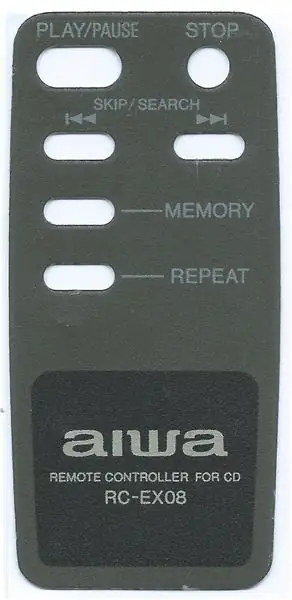
Acabei de usar meu scanner para digitalizá-lo em 600dpi e salvá-lo como png.
A qualidade não é muito importante aqui. Estamos apenas usando isso para tornar nossa vida mais fácil, porque se não mudarmos as dimensões, tudo ficará em escala.
Escolho 600 dpi porque essa é a resolução máxima que minha impressora é capaz de imprimir em papel. Portanto, teremos uma imagem de 600 dpi para trabalhar por cima. O scanner pode digitalizar em resolução mais alta, mas isso significa que será necessário redimensionar para imprimi-lo mais tarde.
Etapa 5: crie seu próprio layout no topo
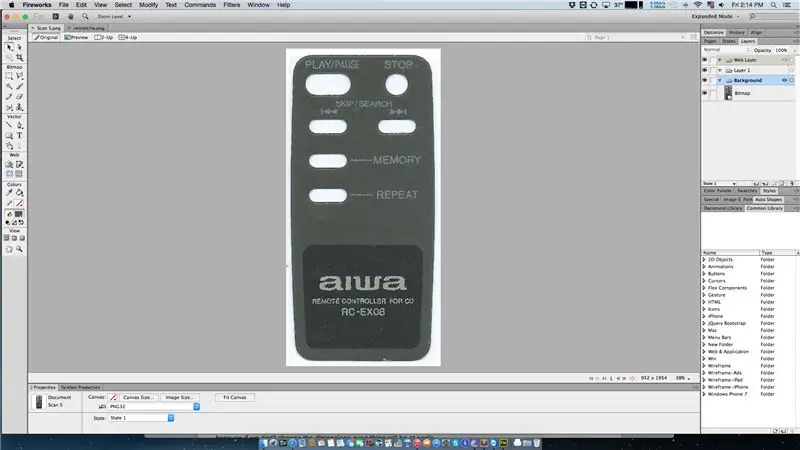
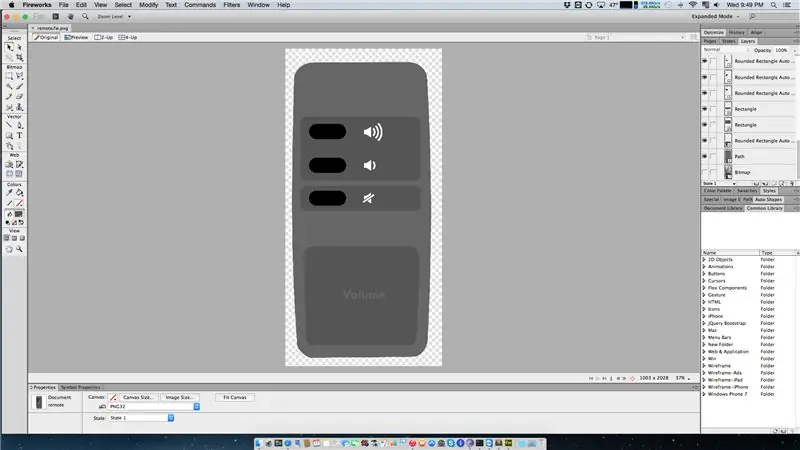
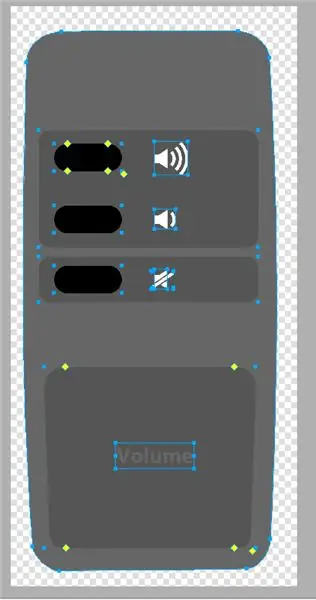
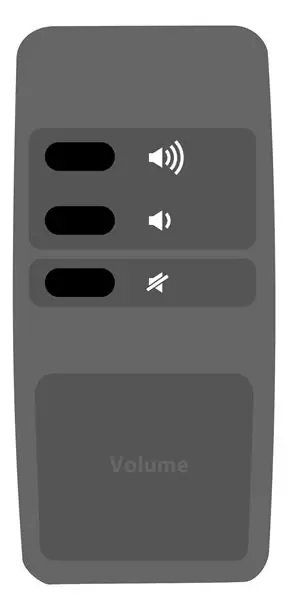
Use qualquer programa de edição de sua preferência e construa seu próprio design sobre a imagem existente.
Assim que terminar, oculte a camada digitalizada.
Etapa 6: imprima

Eu imprimi em papel A4 padrão em configuração de alta qualidade.
Cubra-o com fita adesiva transparente para torná-lo mais bonito e durável. E é como tocar em um plástico liso, não em papel.
Esfregue um pano no topo da fita adesiva, para que ela adira melhor. Também ajudará a fazer cortes claros na próxima etapa.
Etapa 7: corte os buracos

Usei uma tesoura para cortá-lo e usei uma lâmina afiada para cortar buracos de botão.
Minha primeira tentativa não funcionou bem, porque a ponta da minha faca de exacto não era afiada o suficiente para cortar o papel.
Etapa 8: cole

Usei fita dupla-face cortada em pedaços finos.
Etapa 9: Pronto


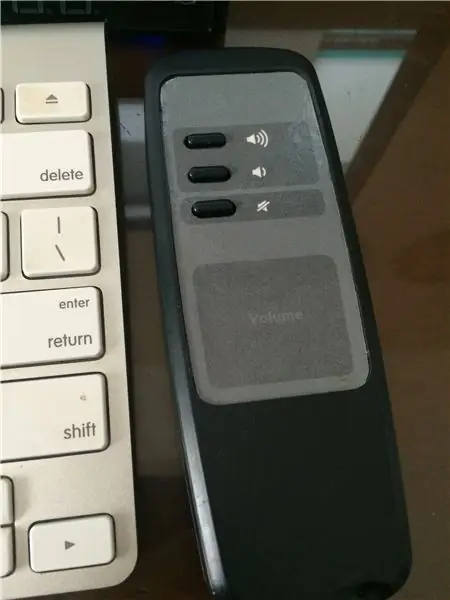

Aí está! Seu próprio controle remoto personalizado, para seu próprio propósito.
Recomendado:
Faça painéis frontais com aparência profissional para seu próximo projeto faça você mesmo: 7 etapas (com fotos)

Faça painéis frontais com aparência profissional para seu próximo projeto DIY: Fazer painéis frontais com aparência profissional para projetos DIY não precisa ser difícil ou caro. Com algum software GRATUITO, material de escritório e um pouco de tempo você pode fazer painéis frontais com aparência profissional em casa para enfeitar seu próximo projeto
Mini suporte de microfone de aparência profissional barato e rápido: 7 etapas (com fotos)

Mini microfone com aparência profissional Fique barato e com pressa: Então eu me coloquei em apuros. Concordei em gravar uma sessão de D&D no sábado, hoje é quarta-feira. Duas semanas antes, peguei uma interface de áudio (verifique), na semana seguinte fiz um negócio muito bom em alguns microfones (verifique), último fim de semana eu ma
Como fazer um sensor de proximidade com aparência profissional: 4 etapas

Como fazer um sensor de proximidade com aparência profissional: Neste Instructables, vou mostrar a você como fazer um sensor de proximidade muito simples, mas muito profissional. Você pode assistir ao vídeo que está embutido nesta etapa para construção, lista de peças, diagrama de circuito e amp; testando ou você pode continuar r
Controle seus aparelhos elétricos com seu controle remoto de TV (ir remoto) com display de temperatura e umidade: 9 etapas

Controle seus aparelhos elétricos com o controle remoto da TV (ir remoto) com visor de temperatura e umidade: oi, sou Abhay e é meu primeiro blog no Instructables e hoje vou mostrar como controlar seus aparelhos elétricos com o controle remoto da TV construindo este projeto simples. obrigado ao atl lab pelo apoio e fornecimento do material
Gadgets com aparência profissional: 7 etapas (com imagens)

Gadgets com aparência profissional: Você gosta de fazer aparelhos elétricos? Continue lendo para descobrir como torná-los indistinguíveis de equipamentos profissionais comprados em loja com nada mais do que uma lata de cola em spray e algumas transparências OHP. Esteja você apenas fazendo uma lanterna
